1. 上传产品
l 通过ERP采集产品。
(一)首先点击产品采集,点开单个采集或者批量采集
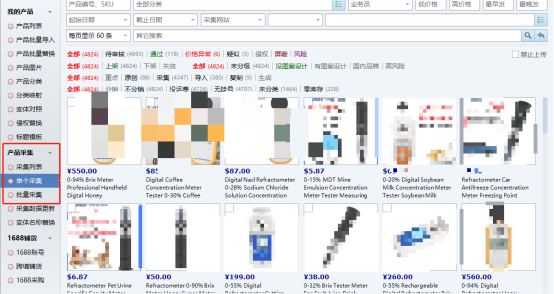
(二)复制你想采集的产品链接到单个采集或者批量采集
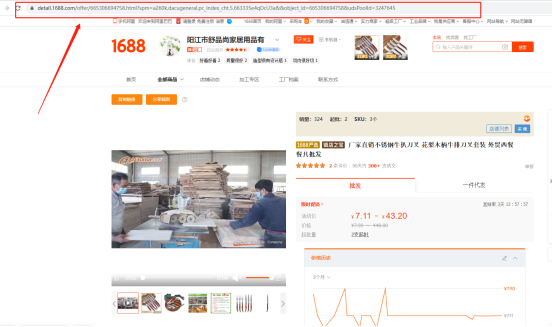
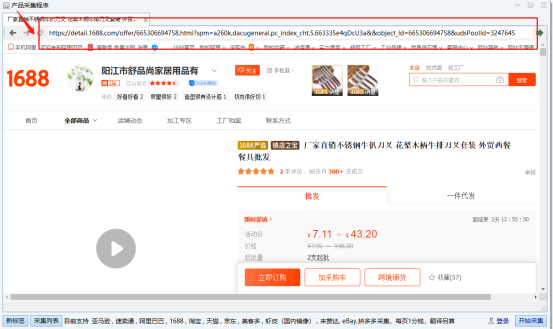
(三)点击开始采集之后修改分类,再根据之前所选的产品一一对应填写相应的属性和价格
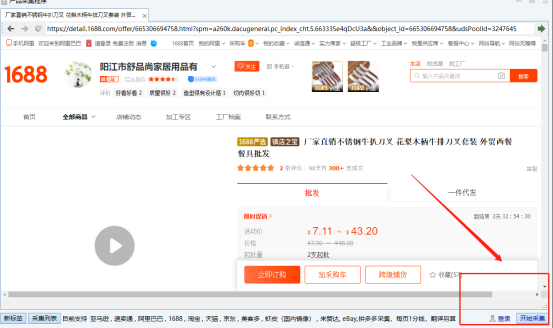
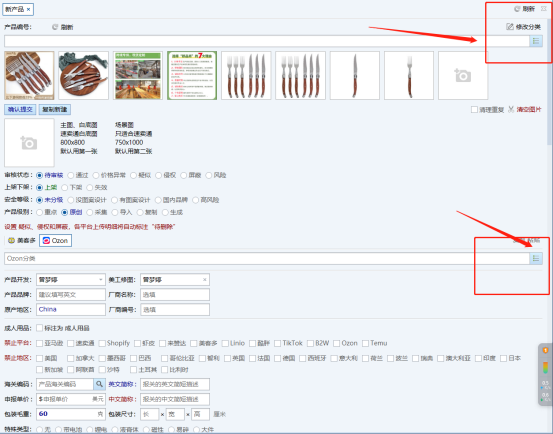
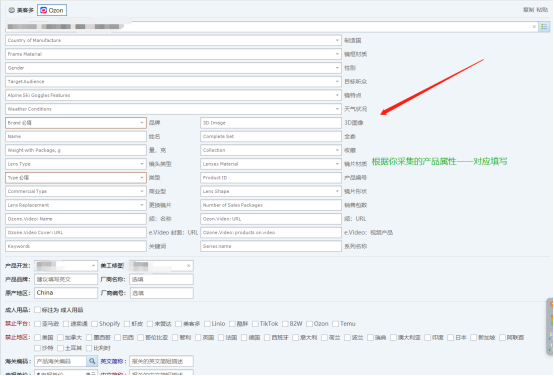
(四)先找到产品的编号复制下来,点击最上面的OZON,找到变体参考,选择分类
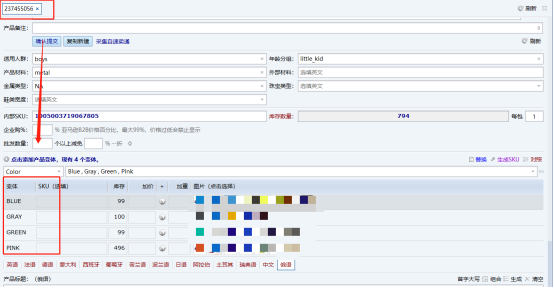
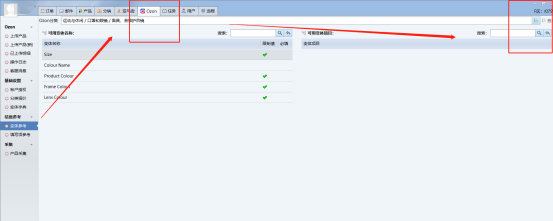
(五)找到变体字典,点击范围内的全局,把之前复制的产品编号复制下来,点击插入
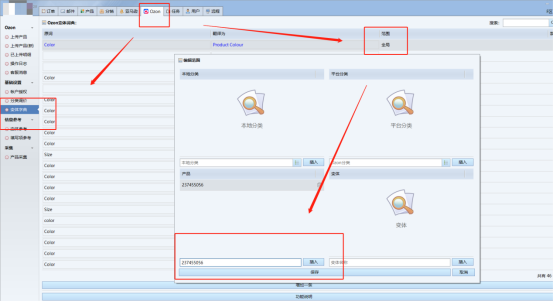
(六)返回产品的采集系统,点击翻译,显示翻译成功语言,之后点击俄语,最后确认提交就可以
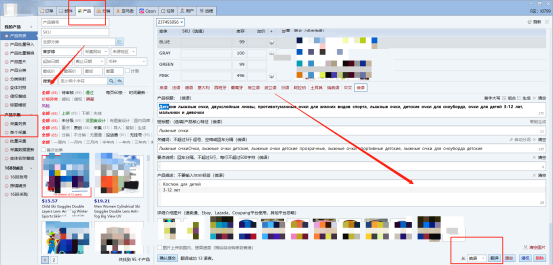
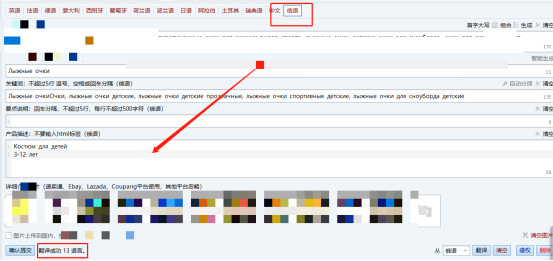
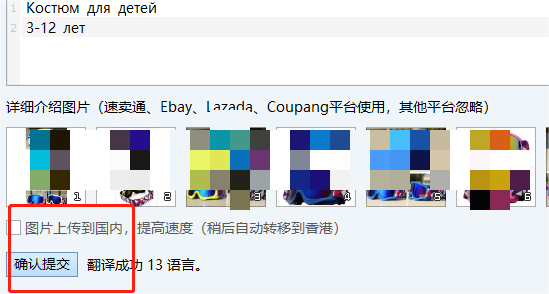
(七)确认提交结束后点击采集列表,勾选下面多选选项,把刚刚采集修改完的产品多选导入主库,导入主库就代表产品到产品列表里面
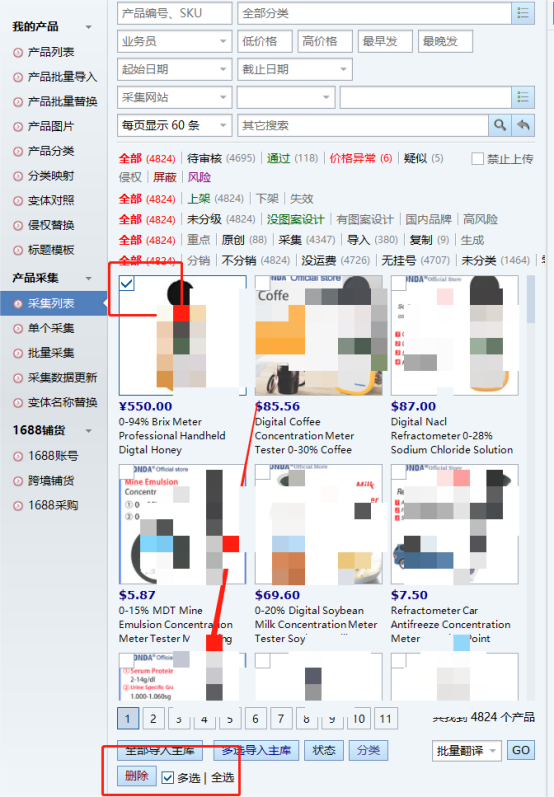
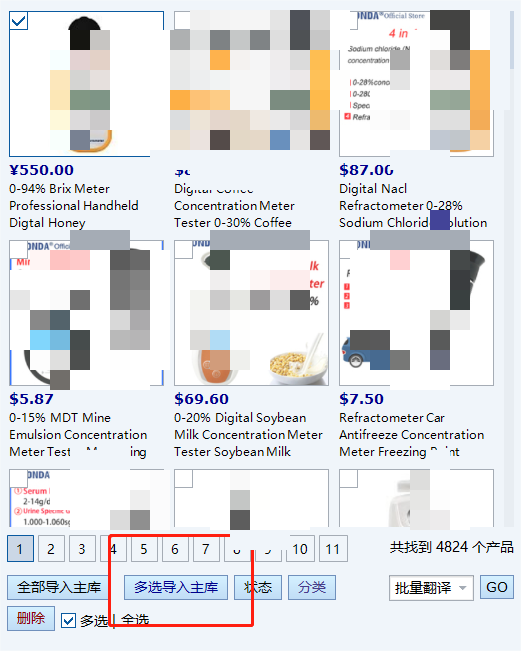
(八)点击产品列表,点击多选,勾选刚刚编辑好的产品,选择OZON点击上传,跳转到OZON上传产品的页面

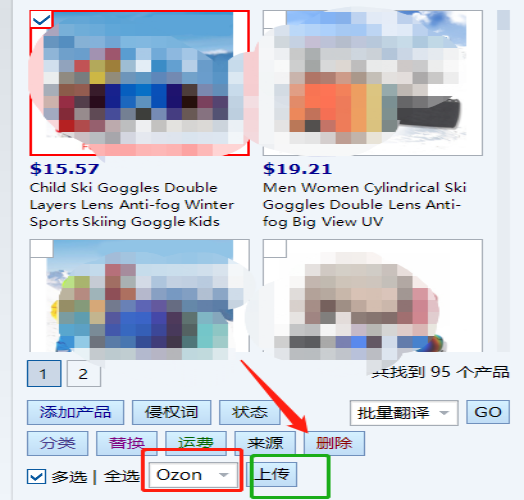
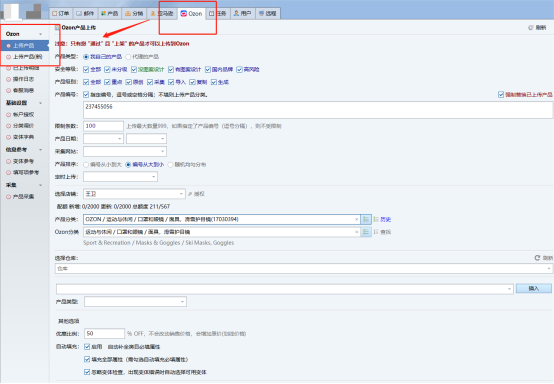
(九)首先选择你要上传的店铺,其次产品分类(注意这里分类要和前面分类一致),里面的内容可按实际填写,之后优惠券折扣按自己想设置的设置,自动填充全部勾选,最后提交就上传成功了
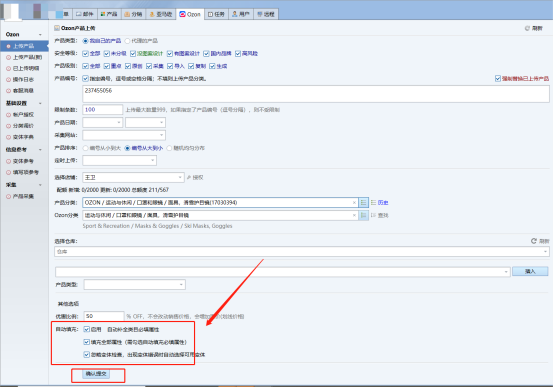
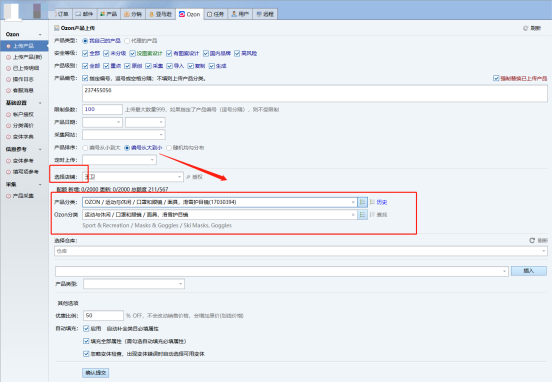
(十)在OZON后台已上传明细可以看自己上传的产品,以上就是ERP上传详细步骤
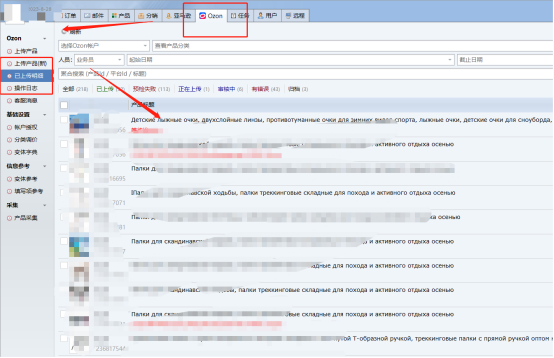
l 通过后台上传产品
(一)进入OZON后台,商品和价格点击添加商品
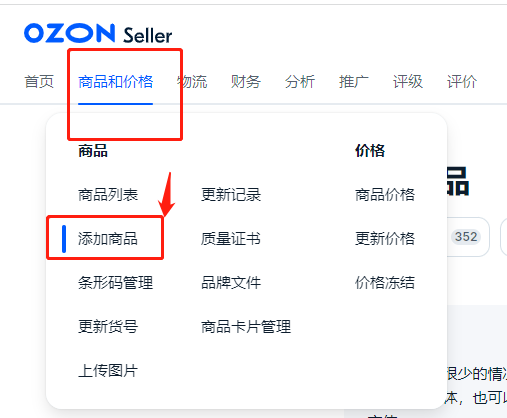
(二)添加商品下方有选项,点击手动,进入之后可以看到商品创建的卡片,每一个都按你所选的产品要求填写好
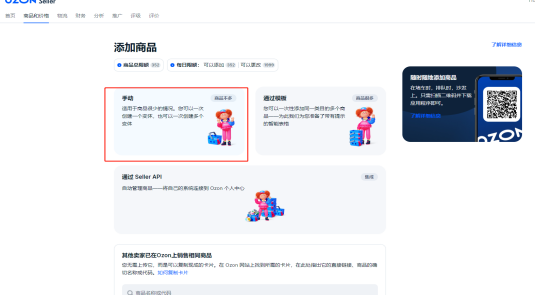
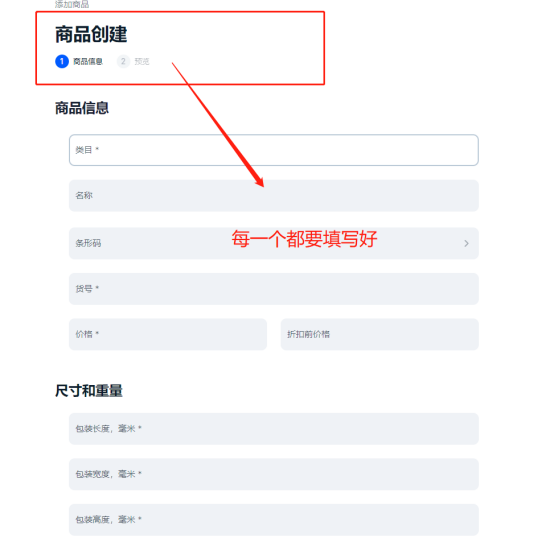
(三)下滑有个填写更多选项,点击进入,进入之后依次填写上方的商品信息、特征、媒体
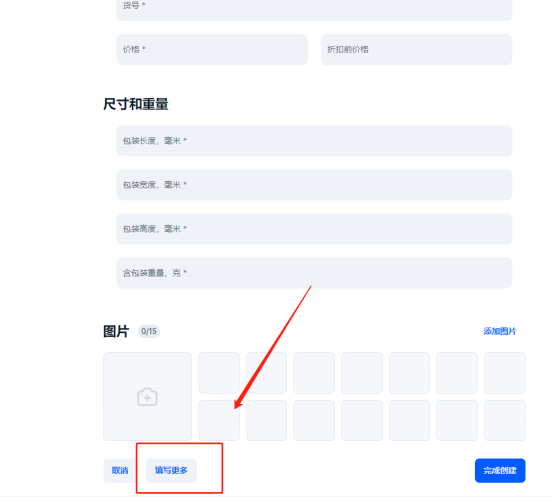
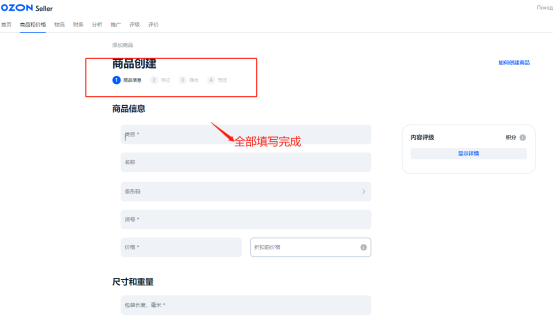
(四)右边有个内容评级,可以看这个产品的得分,分数越高证明这个产品信息越完善,有搜索特征、媒体、富内容和描述以及附加特征四个板块系统自行评分

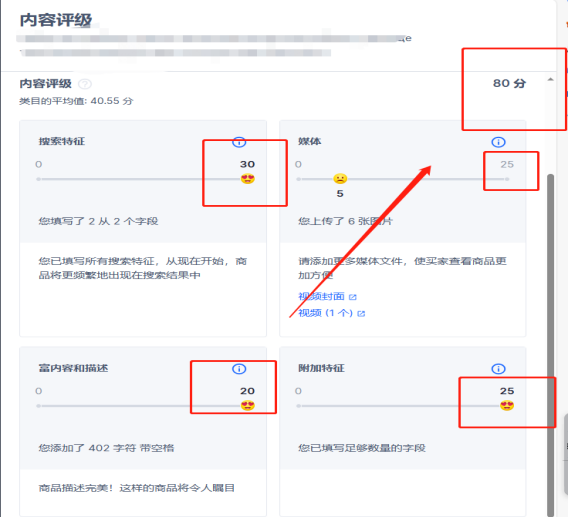
(五)最后可以点击预览查看,查看没有任何问题可以直接点击发送,产品就上传完成
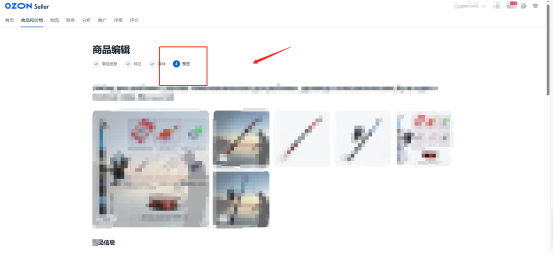
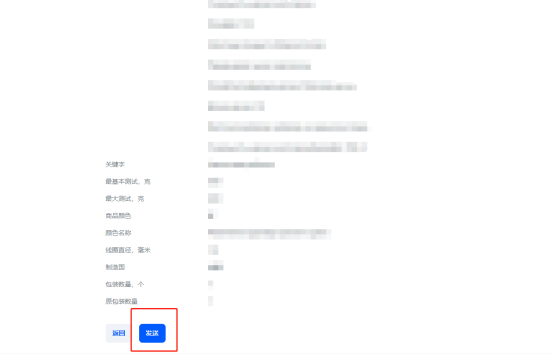
2.添加库存
(一)正常情况下审核需1-3天,若审核时间过长,可尝试点击编辑重新提交。 产品审核通过后,会出现在“缺货(Out of stock)”状态,即可添加商品库存。
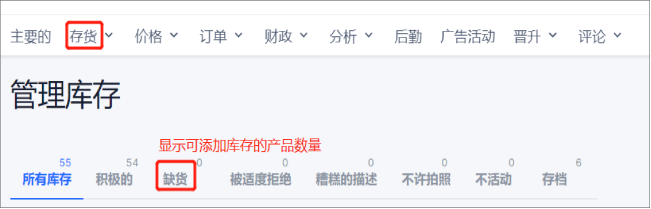
(二)对“缺货(Out of stock)”中的产品进行库存添加
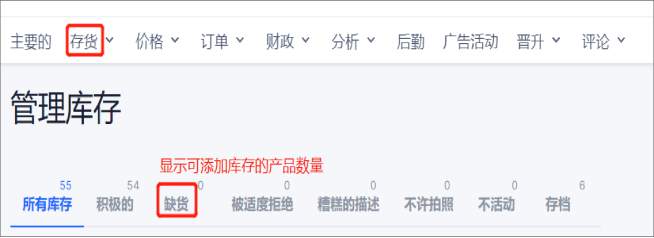
(三)批量添加库存
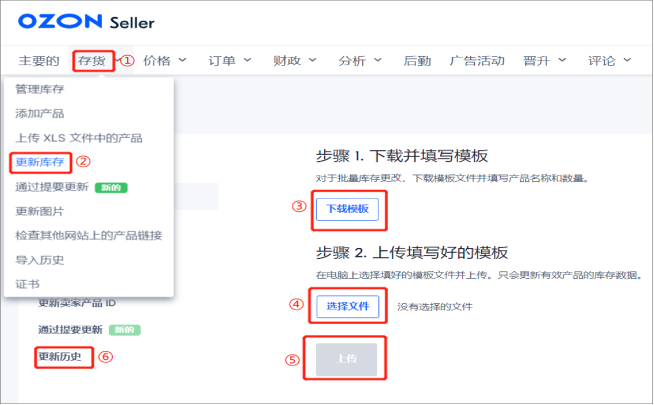
|(四)模板填写范例
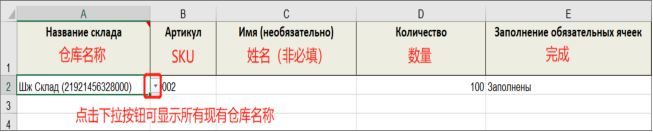
(五)产品可个别增删库存
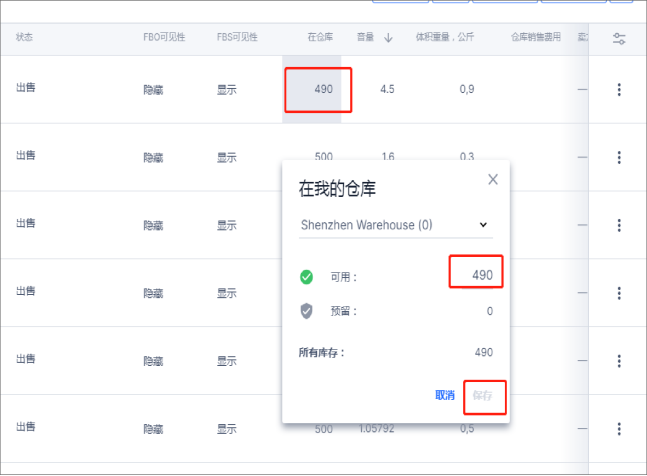
有限公司
3. 创建仓库
(一)每个账户可创建多个仓库

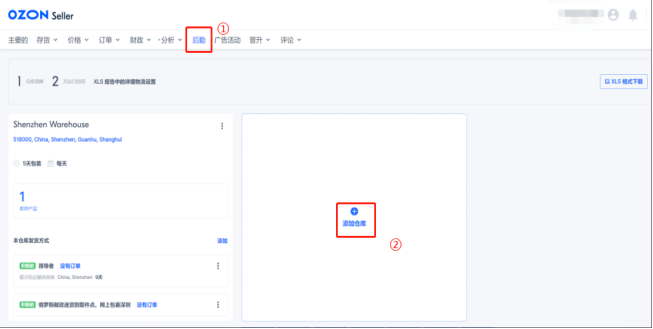
(二)填写仓库信息,此仓库为虚拟仓库,所有信息仅能使用英文或俄文填写
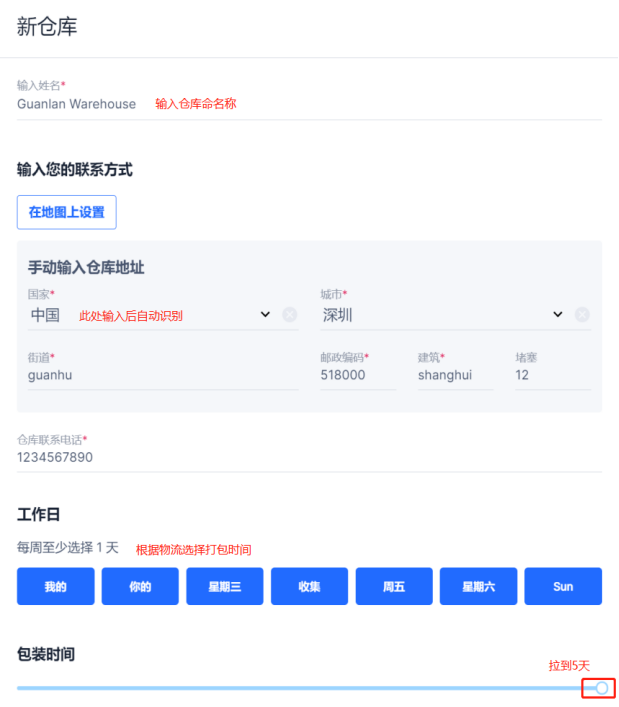
(三)添加退货地址
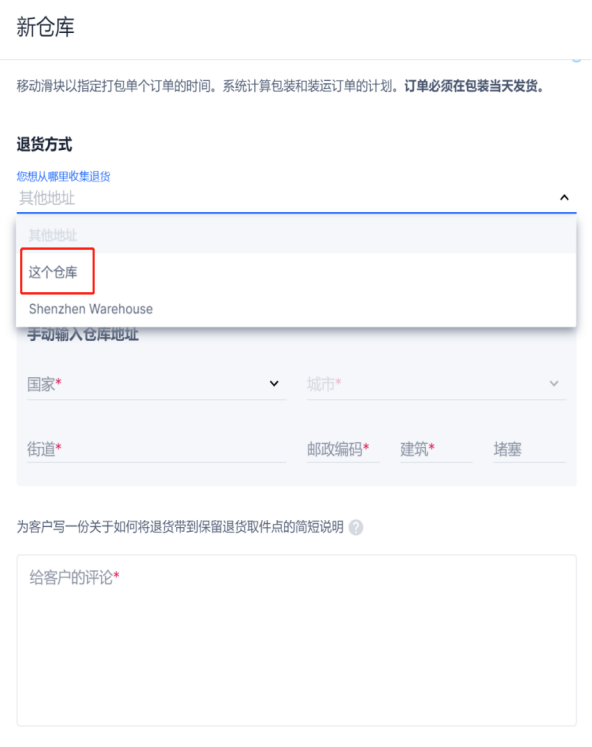
(四)编辑仓库
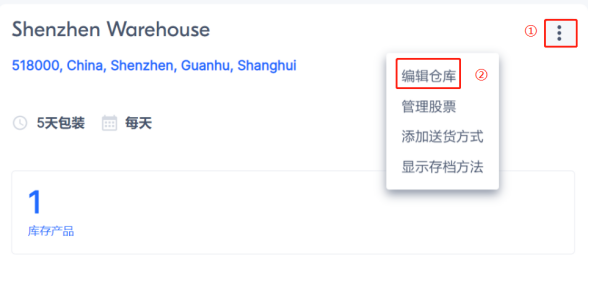
4. 设置物流
(一)每个仓库只可添加最多5种物流方式
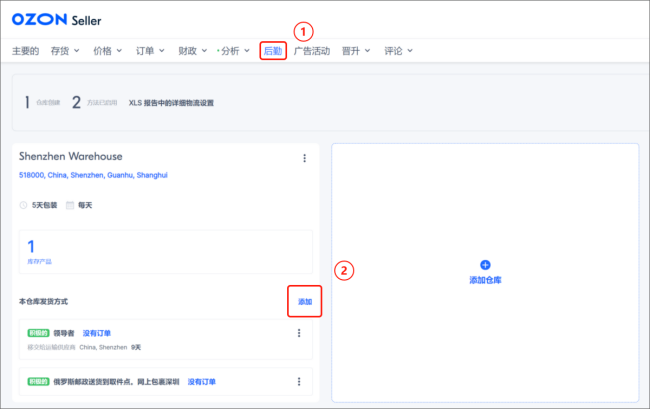
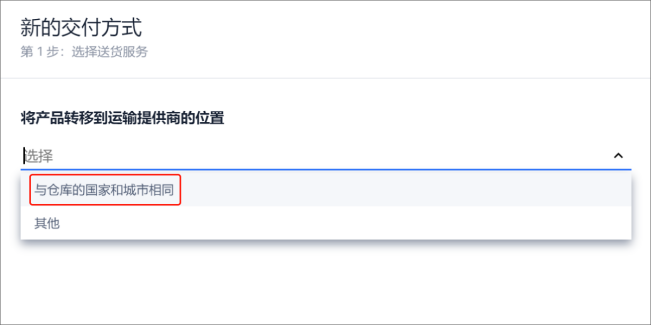
(二)选择EUB
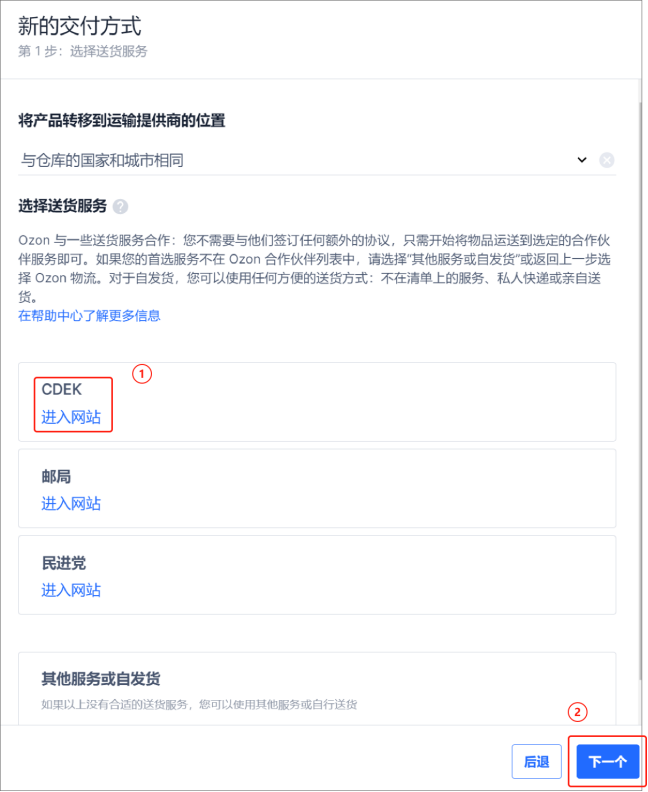
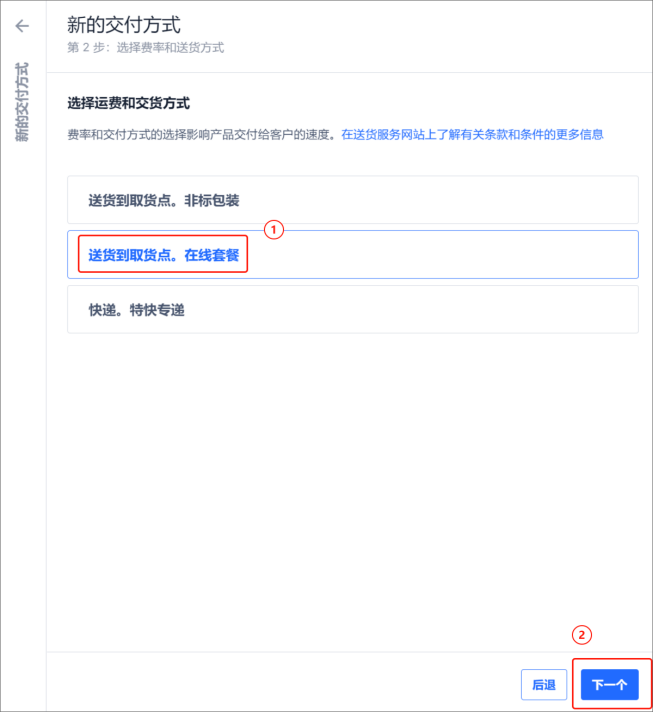
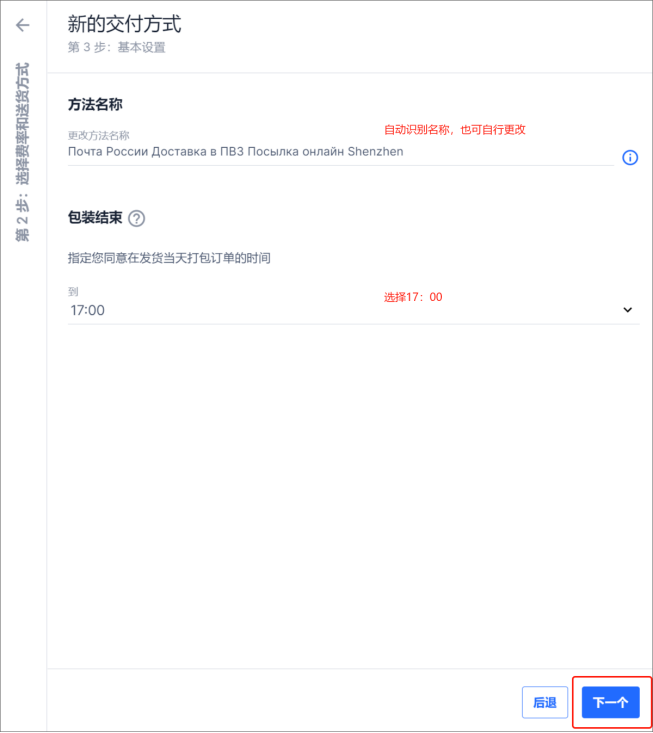
(三)EUB默认发货地址和时效,无需更改
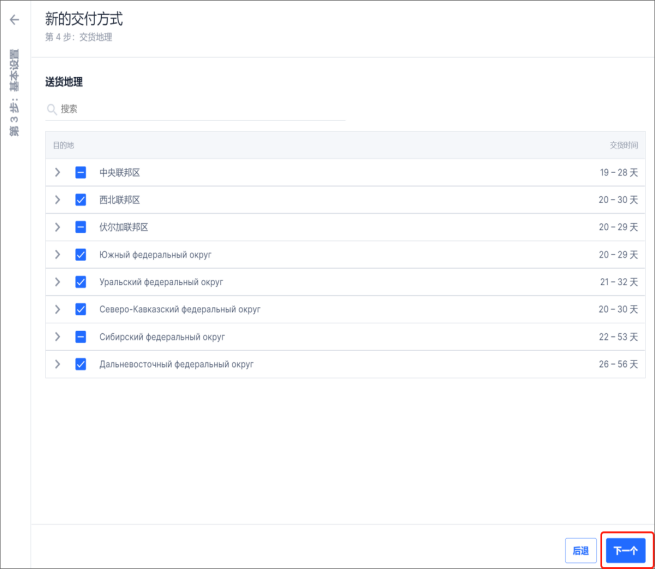
(四)预览并保存
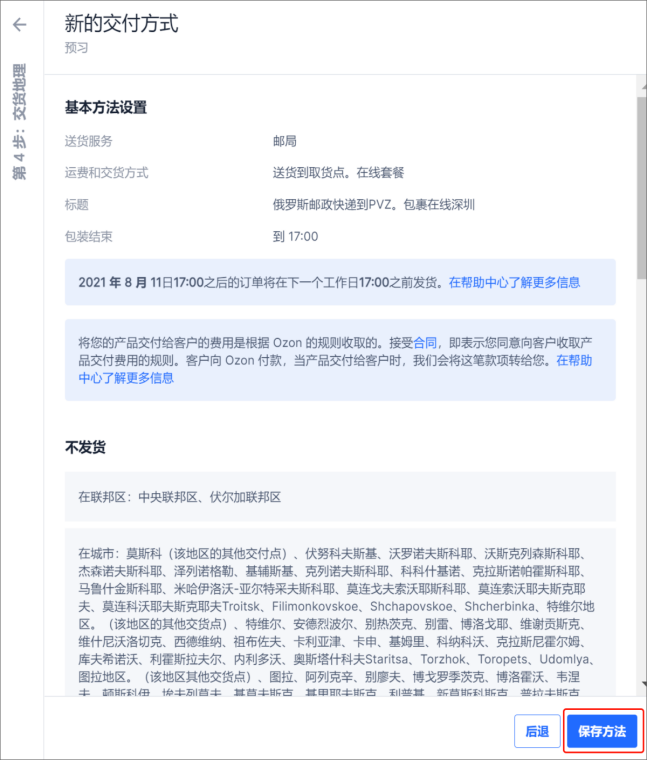
5. 处理订单
(一)查看订单,确认有货可发,则可以点击接收订单
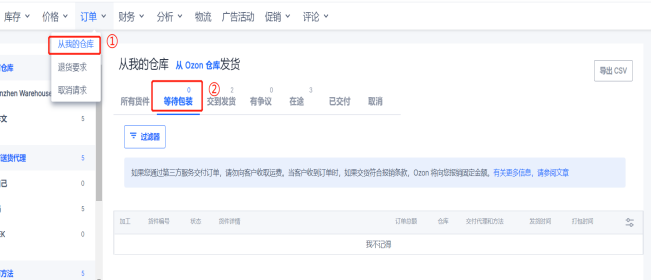
(二)包裹转到交到发货状态后,打包发货到物流商,在发货时间截止前填写订单跟踪号
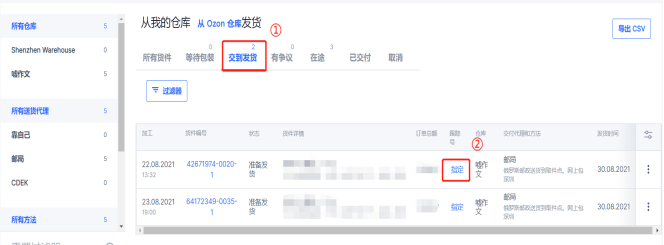
(三)若填写的邮政单号已经上网,系统则会自动跳转包裹状态到在途。选择其他物流商则需要手动点击状态跳转
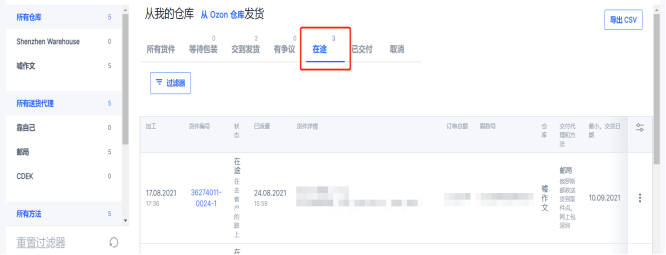
6. 产品下架
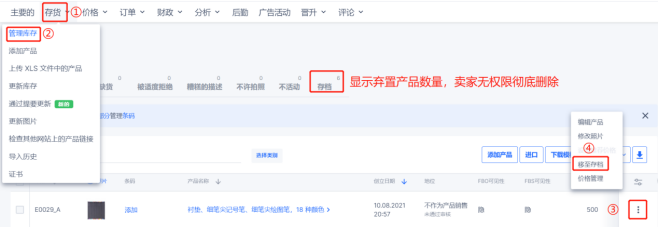

 浙公网安备 33010302001526号
浙公网安备 33010302001526号  服务时间 9:00-18:00
服务时间 9:00-18:00


